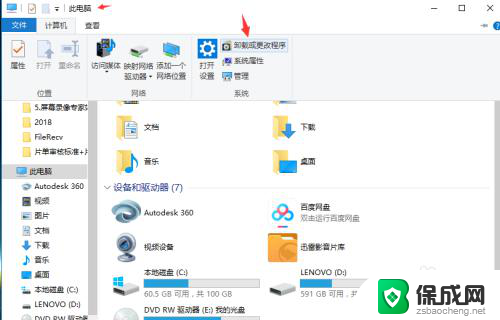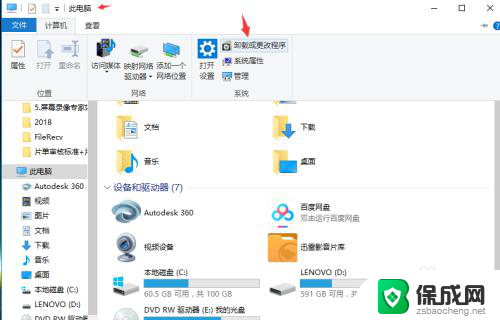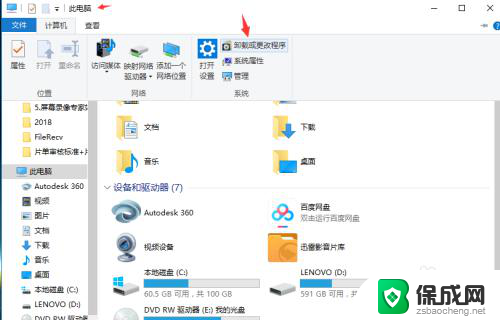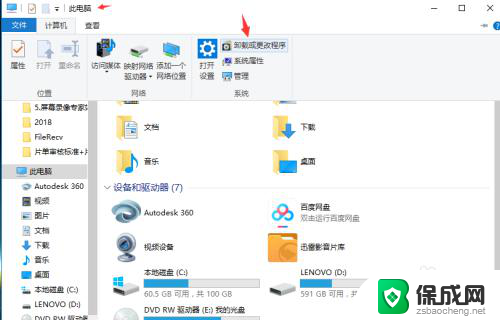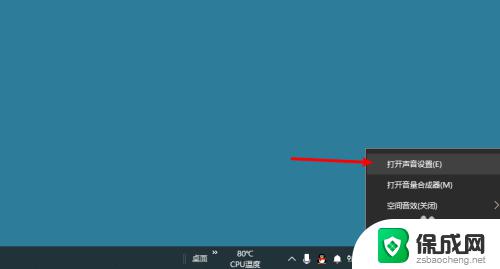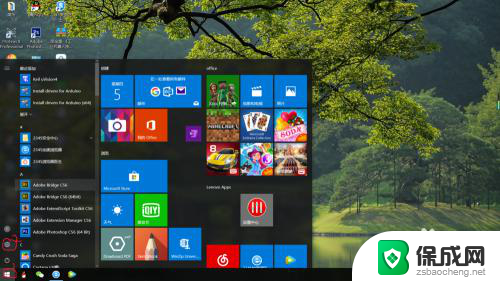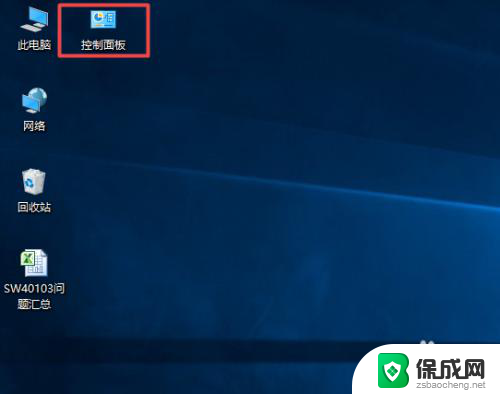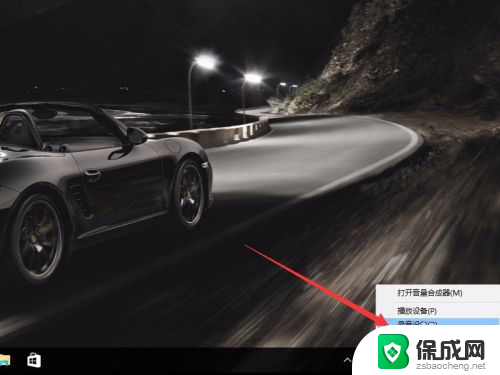耳机已经连接为什么还是外放 Win10插上耳机后电脑仍然从外放播放声音怎么办
更新时间:2024-01-12 11:59:12作者:xiaoliu
近年来随着科技的不断发展,耳机已经成为我们日常生活中不可或缺的一部分,有时候我们可能会遇到这样的问题:明明已经将耳机插入电脑上,却发现声音仍然从外放器中播放出来。尤其是在Win10系统中,这种情况更为常见。当我们面临着这样的困扰时,应该如何解决呢?接下来我们将探讨一些可能的原因和解决方法,帮助大家解决这一问题。
方法如下:
1.首先,双击“此电脑”。打开菜单,点击“计算机”—“卸载或更改程序”,如图所示。
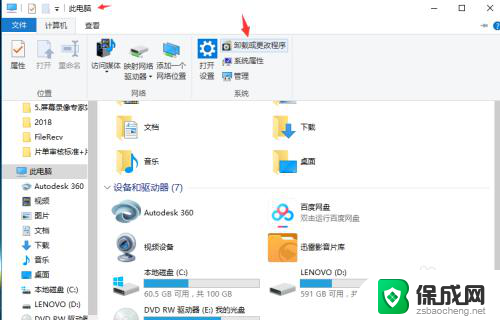
2.在新弹出的菜单中选择左边的“控制面板主页”,如图所示。
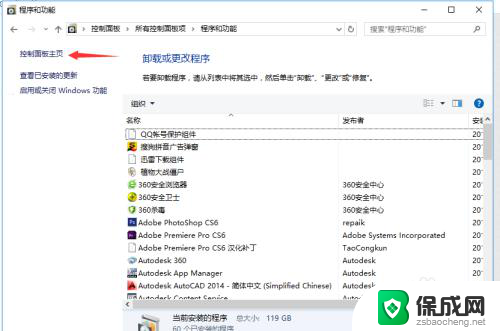
3.在主页中,选择“硬件和声音”。在新弹出来的菜单中,找到“Realtek高清晰音频管理器”,点击。
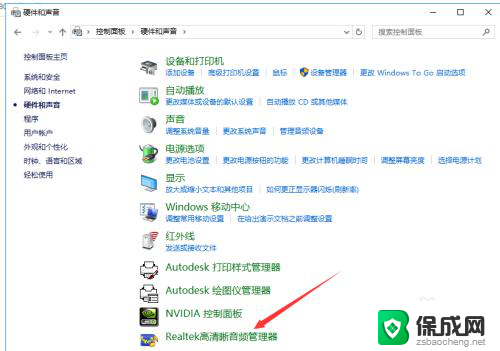
4.打开“Realtek高清晰音频管理器”菜单,如图所示。点击右上角的“设备高级设置”。
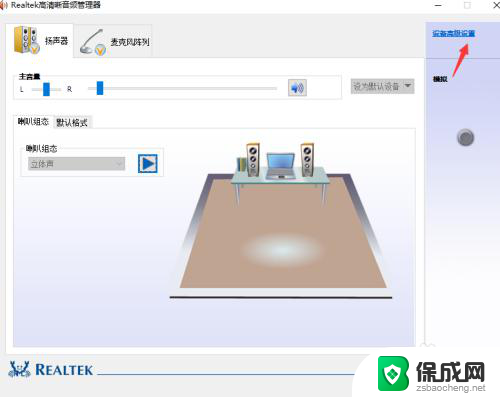
5.在弹出的对话框中,选择“将相同类型的输入插孔链接为一个设备”然后点击确定。
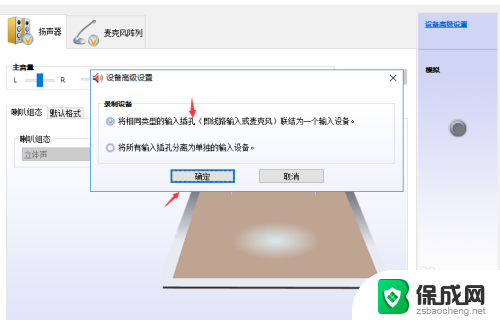
6.最后再次点击“确定”,关闭窗口。设置完毕,就可以开始插上耳机听歌啦。

以上是关于耳机已经连接却仍然外放的全部内容,如果有遇到相同情况的用户,可以按照小编提供的方法来解决。